Offre de migration CVU Comment fournir à NAPA International les données nécessaires au chiffrage Pour pouvoir chiffrer la migration de votre système CVU vers une IHM moderne sous Windows avec une communication Ethernet/IP vers vos API CTI ou 505, nos services chez NAPA International ont besoin d’examiner la configuration de la CVU. Cette procédure explique quelles données sont à fournir et comment les retrouver. Cette procédure est basée sur le cas d’une CVU10000 release 2.2. Pour d’autres modèles ou versions de CVU, les écrans peuvent être légèrement différents mais cela devrait être facile à transposer. 1. Sur le menu principal de votre CVU (c’est le menu qui apparaît au démarrage du PC), sélectionnez 1 – CONFIGURATION en appuyant sur la touche 1 2. Dans le menu de Configuration, sélectionnez Y – Data Channel Menu en appuyant sur la touche Y 3. Sur le menu Data Channel, utilisez les flèches pour descendre sur la dernière ligne ‘Documentation printer device name’ et saisissez : C:\MYDOC.TXT 4. Appuyez sur F9 pour sauvegarder et retourner dans le menu Configuration 5. Appuyez sur Y pour confirmer 6. Sur le menu Configuration, sélectionnez D – Documentation en appuyant sur la touche D Comment fournir votre configuration CVU à NAPA Page 1 7. Saisissez un titre : myTitle (vous pouvez utiliser le nom de votre projet) 8. Sur le menu Documentation, sélectionnez D – Documentation Complete System (ou Document Entire System, en fonction du modèle/version de votre CVU) en appuyant sur la touche D 9. Patientez quelques minutes pendant l’export de la configuration vers le fichier mentionné 10. Une fois l’export terminé, le menu Documentation s’affiche de nouveau. Appuyer sur la touche Echappe pour revenir au menu Configuration 11. Sur le menu Configuration, appuyez encore une fois sur la touche Echappe pour revenir au menu principal (Main Menu) 12. Sur le menu principal, appuyez encore une fois sur la toucher Echappe pour retourner sous MS-DOS 13. Appuyez sur la touche Y pour confirmer 14. Le fichier généré commence par ces lignes : CVU 10000 System Documentation PAGE 1 myTitle 03-18-1995 18:40:10 Title: Display Directory +---+----------------------------------+---+----------------------------------+ | | Page Title | | Page Title | +---+----------------------------------+---+----------------------------------+ et se termine par ces lignes : CVU 10000 System Documentation PAGE xxx myTitle 03-18-1995 18:40:10 Recipe List +------+------------------------------+--------+ |Recipe| Recipe | Last | |Number| Title |Revision| +------+------------------------------+--------+ | | | | +------+------------------------------+--------+ 15. Insérez une disquette 3.5’’ dans le lecteur de la CVU. Nous utilisons des disquettes MF2-DD sur notre CVU mais cela peut dépendre de votre hardware. Comment fournir votre configuration CVU à NAPA Page 2 16. Sous MS-DOS, listez le contenu de la disquette en tapant: cd \ dir a: 17. Si une erreur apparait, formatez votre disquette en tapant : format a: Attention : Formater la disquette effacera tout son contenu ! 18. Une fois la disquette formatée, tapez : copy MYDOC.TXT a: 19. Ceci copiera le fichier de configuration de la CVU sur la disquette 20. Pour revenir sur l’environnement système de la CVU, tapez : CVU10000 21. Sur le menu principal (Main Menu), sélectionnez 2 – Run-time pour aller en mode Opération 22. Affichez chaque vue process, une par une, et prenez une photographie avec un bon contraste 23. Finalement envoyer par e-mail toutes ces photos ainsi que le fichier MYDOC.TXT de la disquette, à l’adresse [email protected] avec, en objet, ‘CVU configuration’ Note : Vous pouvez compresser l’ensemble de ces fichiers pour utiliser moins de mémoire Comment fournir votre configuration CVU à NAPA Page 3 24. Ne pas oubliez de mentionner : Le modèle de votre CVU (CVU6000, CVU10000…) et sa version (qui apparaissent sur l’écran de démarrage de la CVU) La carte graphique utilisée (Matrox, VGA…) (vous pouvez également photographier l’arrière de la CVU) Comment fournir votre configuration CVU à NAPA Page 4 ">
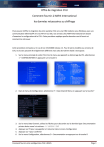
公開リンクが更新されました
あなたのチャットの公開リンクが更新されました。